بعد ان سبق لنا استعراض الطريقة الصحيحة لتنصيب التطبيقات على الشاشات السمارت اندرويد وكذلك ارسال الملفات من الموبايل الى الشاشات السمارت اندرويد بدون فلاشه فقد حان الوقت لتبادل الملفات ما بين الحاسوب الشخصى والشاشات السمارت اندرويد بدون وصلات .. والموضوع يستحق التجربة حتى وان لم تكن فى حاجه اليه فهى تجربة جميله فى حد ذاتها
شرح اليوم سيكون عن طريق برامج مخصصه لذلك وفى الحقيقة ان برنامج واحد يكفى ولكن كالعادة سأشرح لكم أكثر من برنامج ليكون لك حرية الأختيار فى الطريقة التى تناسبك
الأدوات اللازمة لارسال الملفات من الكمبيوتر الى الشاشات السمارت اندرويد بدون توصيلات
- شبكة واى فاى متصل بها الكمبيوتر والشاشة
- برنامج ( File Commander ) وهو متوفر على متجر الشاشات السمارت اندرويد
- او برنامج ( Es File Explorer ) ويمكن الحصول عليه من هنا 👈 Es File Explorer او من هنا 👈 Es File Explorer
طريقة تبادل الملفات بين الكمبيوتر والشاشات السمارت اندرويد عن طريق برنامج فايل كوماندر ( File Commander )
- من على الشاشة قم بتثبيت تطبيق فايل كوماندر ( File Commander ) من على متجر الشاشة ( Google Play ) واتبع الخطوات العادية لفتح التطبيق واعطاؤة الأذونات المطلوبة عند الفتح لاول مره
- بعد فتح البرنامج ستجد من اسفل ( ناقل الملفات للحاسب الشخصى ) اضغط عليها
- ستجد رساله ترحيبيه وتوضيحيه فى نفس الوقت انزل لأسفل واضغط على ( حسنآ فهمت )
- ستفتح نافذة ( ناقل الملفات للحاسب الشخصى ) وفى الوسط زر للتشغيل والأيقاف قم بتشغيله
- على الفور سيظهر لك رابط احفظة جيدآ او اكتبه فى ورقه خارجيه لأنك ستحتاجه على الحاسوب
- الآن اذهب الى حاسوبك الخاص وقم بفتح اى متصفح واكتب في شريط العنوان الرابط الذى سبق واحتفظت به من البرنامج ثم اضغط anter .. ملحوظة : يجب كتابة الرابط بدقة بدون أخطاء
- سيفتح معك على الفور صفحة خاصة بالشاشه السمارت الخاصة بك وفيها محتويات الشاشة
- الآن يمكنك تبادل الملفات بين الحاسوب والشاشة فللأرسال اذهب على اليمين من اعلى واختر Up Loade Files
- ستفتح نافذه اختر منها Select Files
- ستفتح معك نافذه اخرى تدخلك على الحاسوب الخاص بك لاختيار الملفات التى ترغب فى ارسالها للشاشة .. قم بتحديد الملفات ثم اضغط open
- يمكنك تكرار العمليه لأختيار أكثر من ملف من أكثر من مكان على الحاسوب
- بعد الأنتهاء من تحديد الملفات المراد ارسالها اضغط على Up Loade
- سيبدأ بعدها ارسال الملفات التى تم اختيارها الى الشاشة
- لعمل العكس اى سحب نسخة من الملفات على الشاشة الى الحاسوب قم بتحديد الملف المراد سحبه واضغط عليه كليك يمين واختر Download
- سوف تفتح نافذة أختر منها ( حفظ الملف ) وبعد الحفظ يمكنك الذهاب الى مكان الحفظ والحصول على الملف بكل سهوله
- يمكنك كذلك حذف ملفات من على الشاشة عن طريق تحديد الملف واختيار Delete ( افعلها بحذر )
- بعد الانتهاء اغلق الصفحة المفتوحة
الآن يمكنك الذهاب الى الشاشة والتأكد من اتمام العمليات التى قمت بها وستجدها تمت ان شاء الله
طريقة تبادل الملفات بين الكمبيوتر والشاشات السمارت اندرويد عن طريق برنامج
مستكشف الملفات ( Es File Explorer )
- من على الشاشة قم بتثبيت تطبيق مستكشف الملفات ( Es File Explorer ) واتبع الخطوات العادية لفتح التطبيق واعطاؤة الأذونات المطلوبة عند الفتح لاول مره
- بعد فتح البرنامج اختر ( الشبكة ) من على يمين البرنامج
- انزل لاسفل واختر ( مدير التحكم عن بعد )
- ستفتح نافذة ( حالة الشبكة ) على اليسار ومن اسفل كلمة ( تشغيل ) أضغط عليها
- على الفور سيظهر لك رابط احفظة جيدآ او اكتبه فى ورقه خارجيه لأنك ستحتاجه على الحاسوب
- الآن اذهب الى حاسوبك الخاص وقم بفتح ( This Pc ) واكتب في شريط العنوان الرابط الذى سبق واحتفظت به ( ملحوظة : يجب كتابة الرابط بدقة بدون أخطاء ) من البرنامج ثم اضغط anter
- سيفتح معك على الفور صفحة خاصة بالشاشه السمارت الخاصة بك وفيها محتويات الشاشة
- الآن يمكنك تبادل الملفات بين الحاسوب والشاشة والتعامل هنا اسهل لانه عن طريق نسخ ولصق او حذف كأنك تتعامل مع حاسوبك عادى بل بالفعل انت تتعامل مع حاسوبك عادى فيمكنك تبادل الملفات بين الشاشة والحاسوب بكل سهوله
- بعد الانتهاء اغلق الصفحة المفتوحة
الآن يمكنك الذهاب الى الشاشة والتأكد من اتمام العمليات التى قمت بها وستجدها تمت ان شاء الله
والى هنا نكون قد وصلنا لنهاية شرح درس اليوم ارجو ان يكون قد نال اعجابكم ولا تنسوا مشاهدة الفيديو التالى 👇

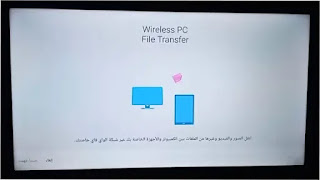
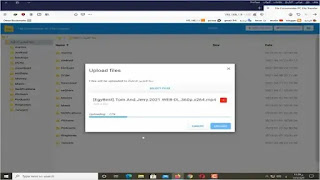
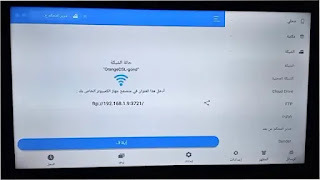







تعليقات
إرسال تعليق